| Produto: TOTVS Gestão Contábil Versão: 11.20 |
| Processo: Geração MANAD |
| Subprocesso: |
| |
Introdução
MANAD é o Manual Normativo de Arquivos Digitais onde constam todas as informações para gerar o arquivo digital a ser apresentado à fiscalização da Secretaria da Receita Previdenciária quando a empresa for intimada por Auditor Fiscal da Previdência Social (AFPS).
Segundo legislação vigente, as empresas que utilizam sistema de processamento eletrônico de dados para registrar seus negócios e atividades econômicas, escrituração de livros ou produção de documentos de natureza contábil, fiscal, trabalhista e previdenciária, que forem intimadas devem apresentar os arquivos digitais contendo dados relativos aos seus negócios e atividades econômicas, seguindo as especificações e orientações do MANAD (Manual Normativo de Arquivos Digitais) e de acordo com a fiscalização da SRP (Secretaria da Receita Previdenciária), bem como a documentação técnica completa e atualização de seus sistemas.
Desta forma, as empresas que utilizarem o referido sistema de processamento eletrônico de dados deverão submeter previamente os arquivos digitais ao Sistema de Validação e Autenticação de Arquivos Digitais (SVA), antes de fornecê-los ao auditor fiscal requisitante, para verificar se os arquivos estão em conformidade com o padrão estabelecido no MANAD e, se for o caso, corrigir todos os erros e eventuais divergências apontadas pelo referido sistema.
Desenvolvimento/Procedimento
Citaremos abaixo os passos a geração do arquivo do MANAD:
- Para realizar o processo de geração do arquivo MANAD, acesse o menu “Rotinas Legais / MANAD 1.0.0.2.”
- Pasta “Centralização da Escrituração”:
- Estabelecimento sem centralização de escrituração: quando essa opção é a selecionada, não é possível selecionar filiais para emitir o relatório. A coligada é considerada como contribuinte.
- Estabelecimento centralizador de escrituração: quando essa opção é a selecionada, é apresentado o filtro de filiais para que seja informado o estabelecimento centralizador da escrituração. A coligada é considerada como contribuinte.
- Estabelecimento com escrituração centralizada: quando essa opção é a selecionada, é necessário selecionar apenas uma filial para emitir o relatório.
A filial selecionada é considerada como contribuinte.
- Pasta “Contribuinte”: Nessa pasta será possível informar os dados do contribuinte e também selecionar a finalidade do arquivo:
- Solicitação de Auditor-Fiscal da Secretaria da Receita Previdenciária através de MPF: quando a finalidade do arquivo é cumprir um Mandado de Procedimento Fiscal proveniente de uma solicitação de um auditor fiscal da Secretaria da Receita Previdenciária.
- Entrega na Secretaria da Receita Previdenciária - Movimento anual de órgão público, conforme intimação: quando a finalidade do arquivo é a entrega no movimento anual de órgão público conforme intimação, junto à secretaria da receita previdenciária.
- Dados Internos UF: quando a finalidade é suprir alguma necessidade do estado.
- Pasta “Contabilista”: Nessa pasta deverão ser preenchidas todas as informações referentes ao contabilista.
- Pasta “Informática”: Nessa pasta deverão ser preenchidos os dados de início/fim da prestação dos serviços de informática da empresa responsável pelo sistema, o nome do arquivo digital que será gerado, e também o período para geração do arquivo (Data Inicial e Data Final).
- Pasta “Escrituração Contábil”: Deverá ser informado o tipo de escrituração contábil utilizada pela empresa, normalmente a escrituração contábil mais utilizada é o tipo “Diário Geral”. O tipo de escrituração “Diário Auxiliar” é utilizado pelas empresas que trabalham com escrituração contábil resumida, que é permitida pela legislação.
- Pasta “Classificação das Contas”: Deverão ser informados os grupos contábeis referentes a cada tipo de conta: Ativo, Passivo, Patrimônio Líquido, Despesas, Custos e Receitas.
- Pasta “Resultado do Exercício”: Nessa pasta, deverão ser preenchidas as informações referentes ao encerramento do exercício, como Data de Apuração do Resultado, Contas de Resultado e Histórico de Fechamento que foi utilizado na Apuração do Resultado.
Após preencher todas as informações deve-se clicar no botão “OK”, então o arquivo será gerado com base nas informações passadas nesta rotina.
Informações Adicionais:
Nos lançamentos que estarão sendo enviados para o MANAD, os campos de Histórico Padrão ou de Complemento do Histórico devem estar preenchidos. Será mostrado um erro na validação referente aos lançamentos que estão sem Complemento de Histórico e sem Histórico Padrão.
Ex: Vamos supor que exista uma lançamento/partida na base de dados dentro do período informado para geração do arquivo que não possui o histórico padrão e também não possui complemento de histórico. Na validação do arquivo ocorrerá mensagem de erro para este lançamento.
A falta dessas informações influenciará em outros erros no arquivo. Portanto antes de gerar o arquivo MANAD sugerimos que seja feita uma conferência na base para verificar se existem lançamentos/partidas que não possuem nenhum dos campos preenchidos.
O select abaixo lista todos os lançamentos/partidas que não possuem nenhum dos campos preenchidos.
SELECT * FROM CLANCA WHERE CODCOLIGADA=X
AND CODHISTP IS NULL AND COMPLEMENTO IS NULL
Onde consta a letra X, deve ser subsituído pela código da coligada onde está sendo gerado o arquivo MANAD.
Reforçando que pelo menos um dos campos precisa estar preenchido para que não ocorram erros na validação.
Cada problema encontrado na validação, os lançamentos/partidas devem ser acertados e um novo arquivo do MANAD deve ser gerado e validado novamente.
O MANAD gerado no RM Saldus não leva as informações referentes ao Bloco “K” que deve ser gerado pelo RM Labore. Desta forma o RM Saldus estará gerando apenas as informações referentes ao bloco “I”.
O validador do MANAD, o SVA encontra-se disponível no site da Receita Federal do Brasil (RFB), no seguinte endereço http://www.receita.fazenda.gov.br/
Observação:
Na pasta “Resultado do Exercício” temos que informar as contas de resultado que foram encerradas. Mas neste caso temos que informar o intervalo da primeira conta resultado (Conta Sintética), até a última conta de resultado (Conta Analítica). Por exemplo:
Na tela acima foi informado a primeira conta sintética possui o código 3 e a última conta analítica de resultado possui o código 4.3.2.
Desta forma ao fechar o intervalo, todas as contas do grupo de resultado serão geradas no arquivo do MANAD. Neste campo devem ser informadas apenas contas de resultado, caso contrário ocorrerão erros na validação do arquivo.
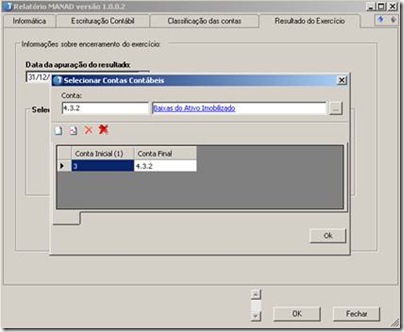
Nenhum comentário:
Postar um comentário